Az összes Windows 7 frissítés telepítésének módja a Microsoft Commence Rollup segítségével
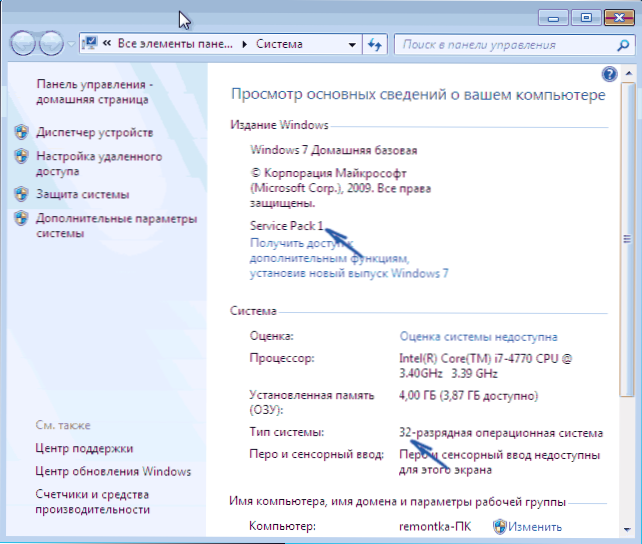
- 4631
- 400
- Deák Kornél
A szokásos helyzet, amelyet sokan találkoznak a Windows 7 után, vagy egy laptopot állítanak vissza egy előre beépített hét gyári beállításra - az összes kiadott Windows 7 frissítés későbbi letöltése és telepítése, amelyek igazán hosszú időt vehetnek igénybe, ne hagyja, hogy a számítógép forduljon ki, amikor azt kell viselni, és ne legyen idege.
Van azonban módja annak, hogy az összes frissítést (szinte az összes) a Windows 7 -hez egy fájl formájában töltse le, és mindegyiket egyszerre telepítse fél órán keresztül. Arról, hogyan kell használni ezt a lehetőséget - lépésről lépésre ebben az utasításban. Ezenkívül: Hogyan lehet integrálni a Commence Rollup -ot az ISO Windows 7 képébe.
Felkészülés a telepítésre
Mielőtt elkezdené az összes frissítés telepítését közvetlenül, lépjen a Start menübe, kattintson a "Számítógép" elemre, és válassza a Környegység menü „Tulajdonságai” lehetőséget.
Győződjön meg arról, hogy van -e 1 (SP1) szervizcsomagja, ha nem - külön kell telepíteni. Figyeljen a rendszer kiürítésére is: 32 bites (x86) vagy 64 bites (x64).
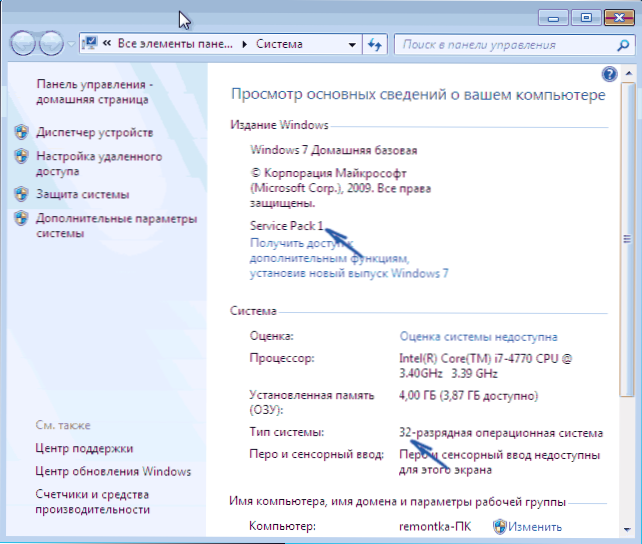
Ha az SP1 telepítve van, akkor lépjen a https: // támogatási oldalra.Mikrosoft.Com/ru-ru/kb/3020369, és töltse le a "Frissítse a Service Stack 2015 áprilisától a Windows 7 és a Windows Sever 2008 R2 számára".
A 32 bites és a 64 bites verziók betöltésére szolgáló linkek közelebb állnak az oldal végéhez a "Hogyan szerezzük meg ezt a frissítést" szakaszban.

A karbantartási verem telepítése után elindíthatja az összes Windows 7 frissítés telepítését egyszerre.
Windows 7 Csapkolás Rollup frissítés betöltése és telepítése
A Windows 7 Conecma Rollup Updates csomag elérhető a Microsoft Update Catalog webhely letöltéséhez a KB3125574 szám alatt: http: // katalógus.Frissít.Mikrosoft.Com/v7/site/keresés.Aspx?Q = 3125574

Ne feledje, hogy ezt az oldalt csak az Internet Explorer (és a legújabb verziók, azaz a Windows 7 -ben telepítve nyitja meg, akkor ezt az oldalt csak az Internet Explorer -en nyithatja meg. a böngésző, majd lehetővé teszi a felépítmény számára, hogy működjön a frissítések katalógusával). Frissítés: Úgy tűnik, hogy 2016 októbere óta a katalógus más böngészőkön keresztül dolgozik (de nem működik a Microsoft Edge -nél).
Ha valamilyen oknál fogva nehéz a frissítési katalógusból való betöltés, az alábbiakban nehéz - közvetlen linkek a betöltéshez (elméletben a címek megváltozhatnak - ha hirtelen abbahagyja a működését, kérjük, értesítsen a megjegyzésekben):
- A Windows 7 x64 -hez
- A Windows 7 x86-hoz (32 bites)
A frissítés betöltése után (a frissítések autonóm telepítőjének egyetlen fájlja) indítsa el, és csak várja meg, amíg a telepítés befejeződik (a számítógép teljesítményétől függően a folyamat különböző időpontokat igényel, de mindenesetre - sokkal kevesebb, mint a letöltés, mint a letöltés, mint a letöltés, mint és az egyik frissítéseinek telepítése).

A végén csak a számítógép újraindítása és a frissítések konfigurálásának várása, amikor kikapcsol és bekapcsol, ami szintén nem tart túl sokáig.
MEGJEGYZÉS: Ez a módszer beállítja a Windows 7 frissítéseket, amelyeket 2016 -os közepéig adtak ki (érdemes megjegyezni, hogy nem minden - a frissítések egy része, a lista a https: // támogatási oldalon található.Mikrosoft.Com/en -su/kb/3125574, a Microsoft bizonyos okokból nem szerepelt a csomagban) - A későbbi frissítéseket továbbra is betöltik a frissítési központon keresztül.

